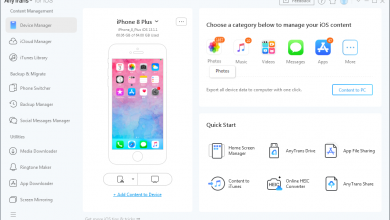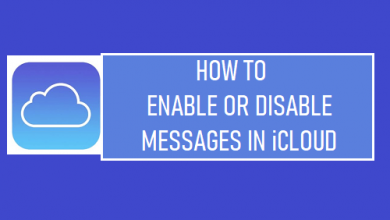Как записать Minecraft на Windows и Mac
[ad_1]
📱⭐
Вам интересно, как записать Minecraft? Хотите сделать запись Minecraft самостоятельно? Вы давно хотите поделиться геймплейным видео Minecraft онлайн, чтобы показать свое мастерство? Если да, то вот вам ответ. Эта инструкция знакомит вас с некоторыми лучшими средствами записи экрана Minecraft, чтобы вы могли зафиксировать хорошую производительность и замечательные достижения из Minecraft. Проблем с совместимостью операционных систем нет, предлагаются решения как для Windows, так и для Mac. Кроме того, вы можете быстро пользоваться встроенным инструментом или бесплатным программным обеспечением. Просто посмотрите внимательно вместе с нами.
- Часть 1. Joyoshare VidiKit (Windows, Mac)
- Часть 2. Игровая панель Xbox (Windows)
- Часть 3. Bandicam (Windows)
- Часть 4. OBS (Windows, Mac, Linux)
- Часть 5. ShadowPlay (Windows)
- Часть 6. Fraps (Windows)
Часть 1. Как записать видео Minecraft — Joyoshare VidiKit
Joyoshare VidiKit — программа для записи экрана исходит из всеобъемлющего набора инструментов, который поможет вам записывать на ПК все, включая видео, аудио и изображения. Благодаря удобному интерфейсу вы можете использовать его без каких-либо технических знаний. Он поддерживает различные игры, такие как Minecraft, League of Legends, PUBG, CSGO и Roblox. Кроме того, вы можете напрямую сохранять все, что получаете, в любом формате, таком как MP4, AVI, MOV, 4K, WebM, FLV, Vimeo, YouTube, Facebook, iPhone, iPad и других. Он также имеет другие функции, такие как запись по расписанию, добавление водяного знака, выделение курсора и захват голоса с микрофона.
- Записывайте геймплей на Windows без лагов и глюков
- Захват внутриигровой музыки из системы и голоса с микрофона
- Предложите общий и популярный параметр формата для настройки
- Записывайте Minecraft со скоростью до 60 кадров в секунду и разрешением 1080p/4K.
- С ярлыками для быстрого запуска, остановки записи, создания снимков и т. д.
Попробуйте бесплатно Попробуйте бесплатно
-
Шаг 1 Запустите рекордер Minecraft в VidiKit
Установите и запустите Joyoshare VidiKit на своем ПК. Затем откройте «Screen Recorder» и выберите режим «Запись видео и аудио» слева от кнопки REC, чтобы продолжить.
-
Шаг 2 Подтвердите настройки предпочтений
Чтобы сохранить записи в нужном формате, найдите и нажмите кнопку «Параметры», которая выглядит как шестеренка. Нажмите «Формат» и выберите нужный из выпадающего списка. Далее вы можете установить ярлыки для запуска и остановки записи. Далее перейдите в «Параметры времени записи» и «Параметры курсора», чтобы завершить подтверждение.
-
Шаг 3 Установить область захвата и звук
Откройте игру и нажмите «Выбрать область» в разделе «Область захвата», чтобы выделить подходящую область на рабочем столе. Также не забудьте включить системный звук и звук микрофона в этой программе, если они вам нужны для вашего Minecraft.
-
Шаг 4 Начать запись Майнкрафт
Просто нажмите кнопку «REC», чтобы записать игровой процесс Minecraft на ПК. Вы можете пропустить и вырезать любую часть во время записи. Как только он остановится и завершится, вы попадете в окно «История», в котором отображается все, что вы записываете в список. Предварительно просмотрите и отредактируйте его здесь, чтобы улучшить его для сохранения и обмена.
Часть 2. Как использовать программу записи экрана Minecraft по умолчанию — игровая панель Xbox
Еще один популярный способ записи видео в Minecraft — использование Xbox Game Bar. В качестве инструмента по умолчанию в Windows 10 он предоставляет нам виджеты для быстрого доступа, что упрощает запись игры, звука с микрофона и веб-камеры. Обратите внимание, что это подходит только для пользователей, которые играют в Minecraft на Windows. Ниже приведено краткое руководство о том, как записывать видео Minecraft:
- Шаг 1: Загрузите Minecraft на рабочий стол, а затем щелкните значок «Windows»> найдите «Настройки»> выберите «Игры»;
- Шаг 2: Нажмите «Игровая панель» слева, если вам нужно изменить ярлыки, чтобы начать или остановить захват, включить или выключить голос микрофона и сделать снимок;
- Шаг 3: Нажмите «Windows + G», чтобы вызвать «Игровую панель», и отметьте «Да, это игра»;
- Шаг 4: Если вы не сбросили сочетания клавиш, начните запись Minecraft, нажав «Windows + Alt + R». Кроме того, вы можете сразу начать запись, нажав кнопку «Старт».
Часть 3. Как записать Minecraft на ПК с помощью Bandicam
Bandicam имеет игровой режим для захвата любого игрового процесса и режим «Запись экрана» для записи видео и звука без задержек. Это типичный легкий скрин-рекордер для геймеров, который может записывать Minecraft со скоростью 480 кадров в секунду в формате 4K UHD. Он поддерживает запись с веб-камеры, чтобы легко добавить ваше лицо в отснятый материал. Что еще лучше, с хорошо разработанными графическими технологиями DirectX/OpenGL/Vulkan вы можете использовать Bandicam для записи в высоком разрешении.
- Шаг 1: Запустите Minecraft на своем экране. Затем откройте Bandicam и выберите «Игровой режим»;
- Шаг 2: выберите область записи. Затем вы увидите зеленую цифру в верхнем левом углу;
- Шаг 3: нажмите «REC» или нажмите «F12» на клавиатуре, чтобы начать захват Minecraft. В то же время вы увидите, как зеленая цифра меняется на красную. Нажмите ту же кнопку, чтобы завершить запись;
- Шаг 4: Выберите «Главная» > нажмите «Видео». На этой вкладке вы можете воспроизводить, редактировать, загружать и удалять видео.
Часть 4. Как записать Minecraft с помощью OBS
OBS отлично справляется с записью видео и ведением прямых трансляций. Поскольку это открытый исходный код, он пользуется популярностью у большого количества пользователей. Это бесплатное программное обеспечение предлагает удобные опции для установки и захвата неограниченного количества сцен и источников. Что делает его выдающимся, так это возможность настройки параметров, таких как FPS, разрешение и т. д. Тем не менее, с точки зрения интерфейса продукта и функций, OBS больше подходит для профессионалов или пользователей с определенным опытом работы с программным обеспечением.
- Шаг 1: Загрузите OBS на свой компьютер и приступайте к работе;
- Шаг 2: Нажмите «+» в разделе «Источники», выберите «Захват игры», а затем выберите «Захват любого полноэкранного приложения» — ОК;
- Шаг 3: Захват игры будет отображаться в списке источников, и теперь вы можете открыть Minecraft на своем компьютере в полноэкранном режиме;
- Шаг 4: Вернитесь, чтобы проверить, появляется ли Minecraft в OBS, и вы можете нажать «Начать запись», чтобы записать свою игру.
Часть 5. Как записать Minecraft с помощью ShadowPlay
Судя по отзывам пользователей, существует проблема с функцией ShadowPlay в Nvidia Experience для записи видео из Minecraft. Большинство из вас, вероятно, не знают, почему. На самом деле ShadowPlay просто напрямую поддерживает игры, использующие Direct3D, но для того, кто использует OpenGL, например Minecraft, он не может нормально работать. Чтобы решить эту проблему, вы можете выполнить шаги, которые мы показываем здесь. Имейте в виду, что запись с помощью ShadowPlay может повлиять на производительность вашей игры, поэтому убедитесь, что ваша компьютерная система соответствует требованиям записи.
- Шаг 1: Запустите ShadowPlay и перейдите в раздел NVIDIA GeForce Experience — «Настройки» — «ShadowPlay», чтобы включить параметр «Разрешить захват рабочего стола»;
- Шаг 2: Затем вы можете открыть свой Minecraft в оконном режиме и нажать кнопку «Запись»> «Пуск» в ShadowPlay, чтобы начать запись рабочего стола Windows в полноэкранном режиме;
- Шаг 3: когда ваша игра закончится, просто нажмите Alt+F9 или нажмите «Запись» — «Остановить и сохранить», чтобы завершить запись. Ваши записанные игровые видеоролики по умолчанию будут сохранены в папке «Видео» вашей учетной записи пользователя.
Часть 6. Как записать Minecraft с помощью Fraps
Fraps — это авторитетный инструмент с полной поддержкой игр, использующих графические технологии DirectX и OpenGL, таких как World of Warcraft, Far Cry, Ballance, Trackmania Sunrise и т. д. Он позволяет легко записывать фильмы и делать снимки экрана, предлагая профессиональные параметры настройки горячая клавиша, настройка частоты кадров и запись звука. Однако недостатки заключаются в том, что этот инструмент требует высокой производительности процессора и записывает Minecraft с экстремальным падением кадров. Итак, вам нужно иметь optifine и дефрагментировать ваш диск.
- Шаг 1: загрузите, установите и запустите Fraps в Windows;
- Шаг 2: перейдите к опции «Общие» в верхней части основного интерфейса, чтобы подтвердить основные настройки;
- Шаг 3: затем перейдите на вкладку «Фильмы» и выберите настройки захвата видео и звука, такие как частота кадров, размер захвата и т. д.;
- Шаг 4: Откройте игру Minecraft на своем компьютере и нажмите кнопку записи в Fraps, чтобы начать процесс.
Вывод:
В этой статье показаны различные способы записи Minecraft на ПК. Среди них OBS помогает записывать бесплатно, а Xbox Game Bar работает напрямую без установки. Пользователи часто спрашивают ShadowPlay и Fraps, которые способны записывать игры, но не могут быть идеальным выбором для Minecraft. К счастью, Joyoshare VidiKit записывает игры без задержек и ограничений по времени, что более дружелюбно, чем другие здесь. Независимо от того, какой из них вы выберете из списка, надеюсь, вам понравится как игровой процесс, так и запись.
[ad_2]
Заключение
В данной статье мы узнали Как записать Minecraft на Windows и Mac
.Пожалуйста оцените данную статью и оставьте комментарий ниже, еcли у вас остались вопросы или пожелания.